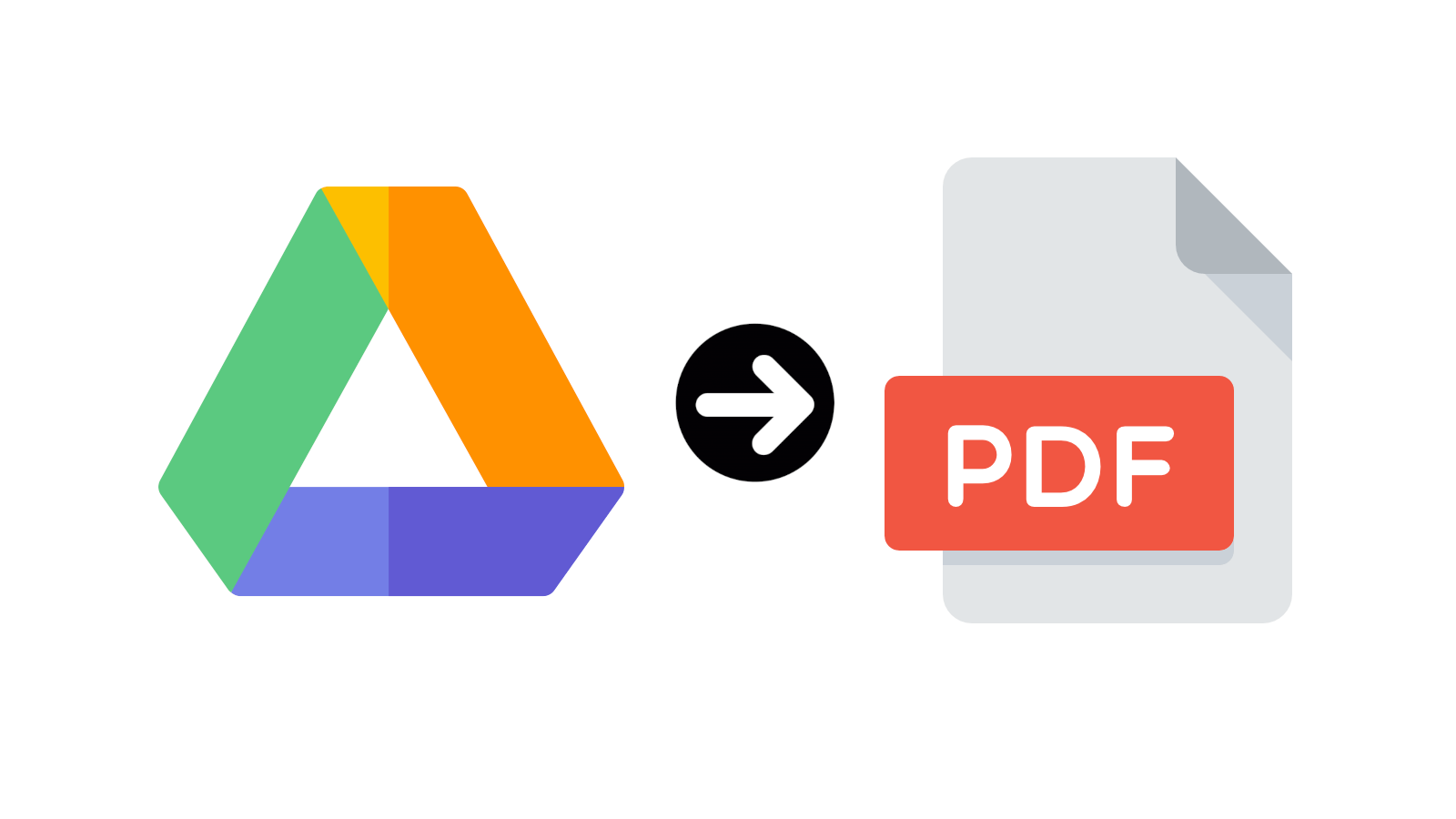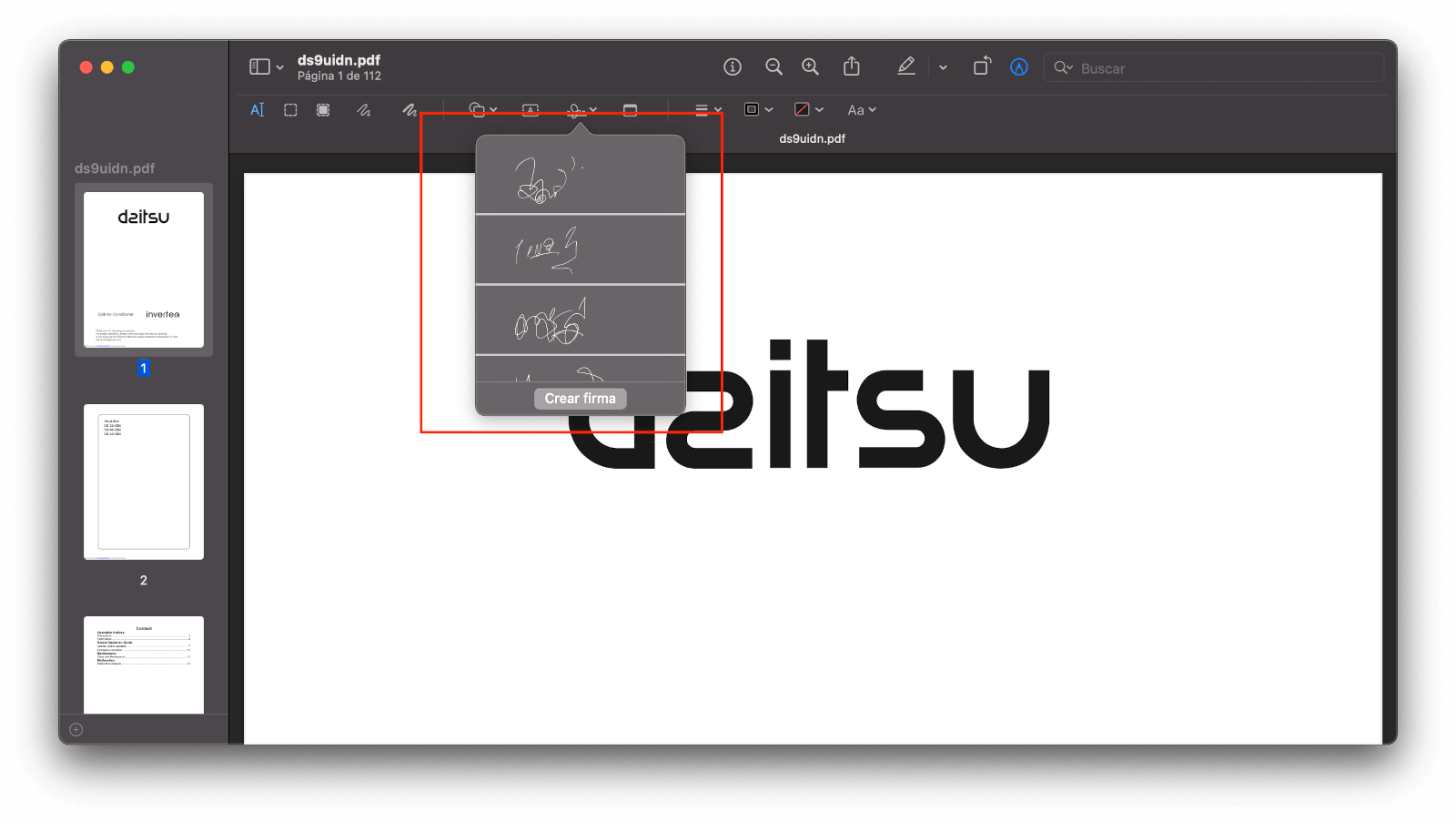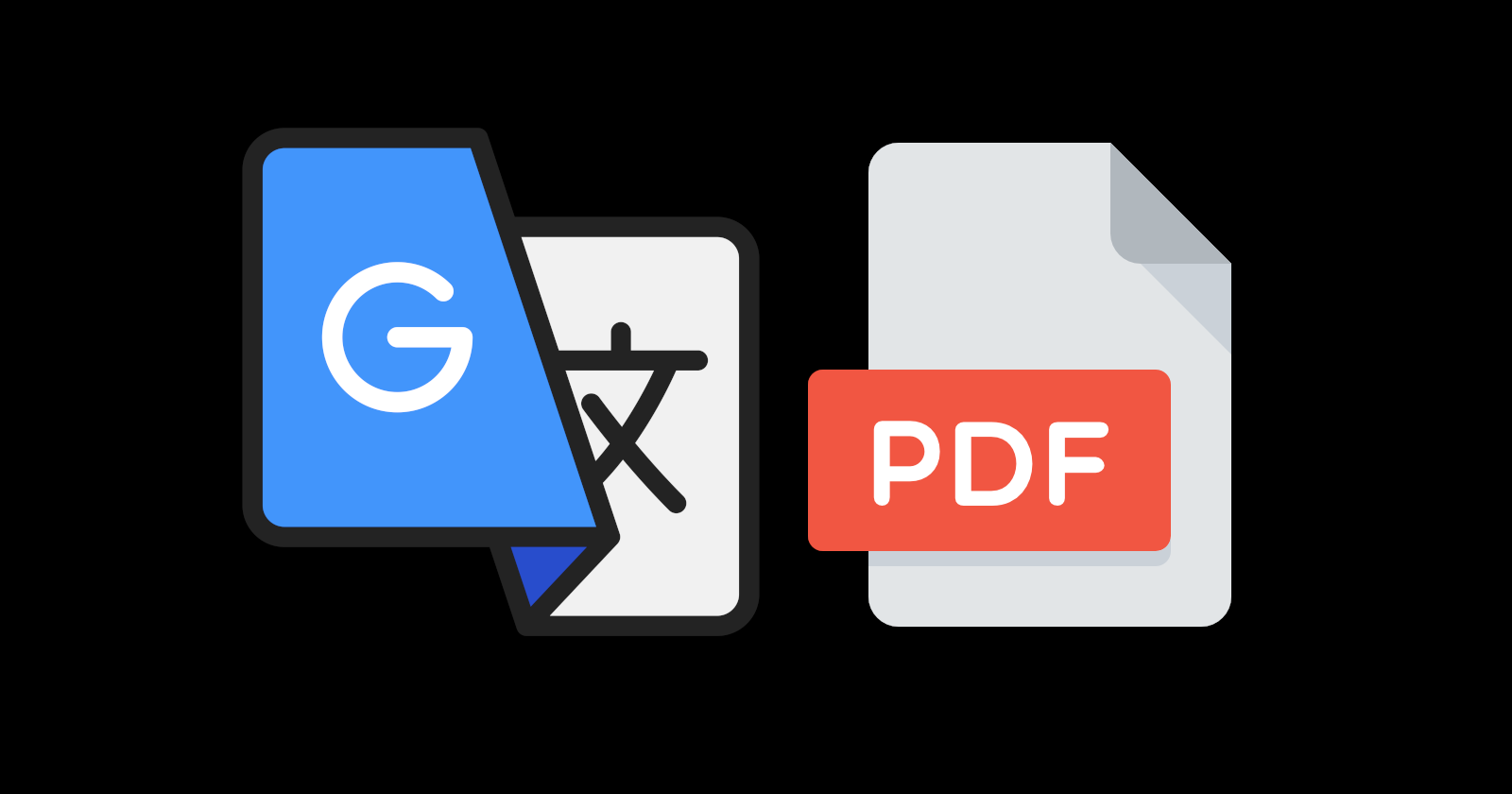Algunas veces debemos enviar documentos que se puedan editar. Pero, ¿será posible hacer esto cuando el documento está en formato PDF?
¡Claro que es posible!
De hecho, hoy te enseñaremos cómo crear un PDF editable.
Actualmente, el formato de documento portátil (PDF) es uno de los formatos más usados para compartir documentos de forma electrónica. Absolutamente todos hemos enviado o recibido un archivo PDF alguna vez.
Sin embargo, el problema con la mayoría de los archivos PDF es que no se pueden editar, sólo se pueden ver.
Entonces, ¿se puede enviar un formulario en PDF? ¿Es posible rellenar una encuesta que venga en formato PDF? Sí se puede, pero para hacerlo, el archivo PDF debe ser editable.
A continuación te mostraremos los dos métodos más fiables, sencillos y populares que existen para crear PDF´s editables. Esto será útil en caso de que debas enviar formularios, encuestas o algún otro tipo de documento que deba ser completado por el receptor.
Tabla de Contenido
¿Cómo crear un PDF editable con Adobe Acrobat?
Adobe Acrobat es una familia de programas desarrollados por Adobe, con la finalidad de ver, diseñar y modificar todo tipo de archivos PDF.
Este, sin lugar a dudas, es el programa informático más utilizado para todo lo relacionado con archivos PDF.
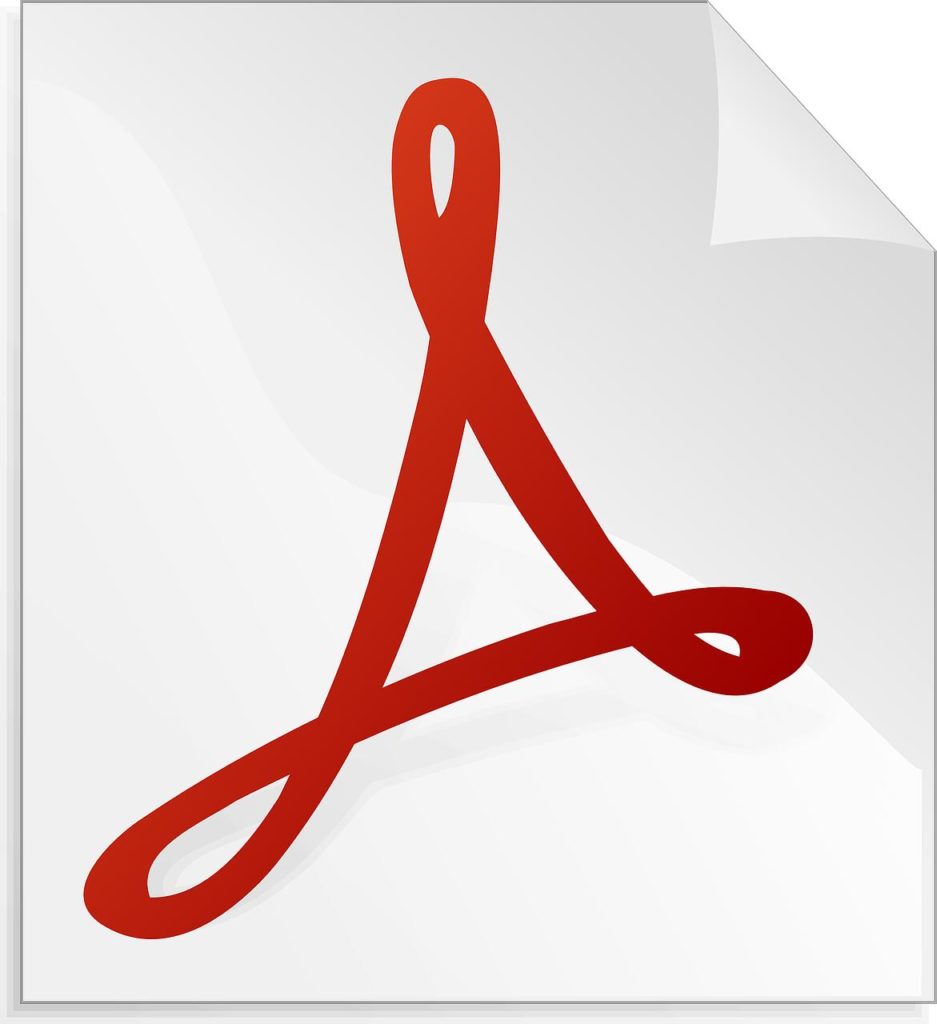
Y con él también puedes crear tus PDF´s editables, lo único que debes hacer es lo siguiente:
- Primero debes ir al sitio web oficial de Adobe Acrobat y descargarlo. Cabe destacar que este es un software pago, pero podrás obtener una prueba gratis.
- Una vez haya descargado, deberás abrirlo.
- Verás que aparece una pestaña de “herramientas”, tienes que hacer clic allí.
- Luego, selecciona la opción “preparar formulario”.
- Ahora deberás escanear el documento en cuestión o, en caso de que ya esté digitalizado y guardado en tu ordenador, deberás buscarlo y hacer clic sobre él.
- El programa se encargará de analizar el documento y por sí solo agregará campos de formulario.
- Por su puesto, tú también podrás agregar más campos de formulario, sólo deberás usar la barra de herramientas que se encuentra en la parte superior de tu pantalla. Para ajustar el diseño debes usar las herramientas que tienes disponibles en el panel derecho.
- Por último, cuando ya tengas listo tu formulario, sólo deberás guardarlo y ya está.
Ahora podrás compartir el archivo PDF y la persona que lo reciba sólo deberá hacer clic en las secciones del documento que debe rellenar.
Automáticamente le aparecerá un cuadro de texto en donde podrá escribir su respuesta.
Adobe Acrobat es claramente una gran opción para crear tus archivos PDF editables, pero no es la única alternativa que tienes disponible. También puedes realizar este trabajo en línea, con un sitio web llamado PDFescape.
¿Cómo crear un PDF editable con PDFescape?

Es importante destacar que PDFescape es un sitio web en el que puedes crear un PDF editable de forma gratuita. No deberás suscribirte ni iniciar sesión; básicamente el único requisito para utilizar esta útil herramienta es tener conexión a internet.
Pero incluso, si quieres crear un PDF editable sin estar conectado a internet, puedes descargar una prueba de versión de escritorio y usarla para crear tus PDF´s completamente offline.
Bien, entonces lo primero que debes hacer es ir al sitio web PDFescape, una vez allí sólo sigue estos sencillo pasos:
- En su página principal verás dos opciones: Gratis en línea y Prueba de escritorio.
- Si puedes crear tu PDF editable directamente desde el sitio web, entonces selecciona “Gratis en línea”.
- Si necesitas crear un PDF editable incluso si no tienes conexión a internet, entonces elige “Prueba de escritorio”.
- Una vez que hayas elegido alguna de estas dos opciones, puedes comenzar a crear tus archivos PDF editables.
- Lo primero que deberás hacer es elegir un archivo PDF para abrir en PDFescape. Puedes crear un nuevo documento desde cero, elegir un documento de tu ordenador o cargar un PDF desde internet.
- Cabe destacar que el archivo que elijas debe tener como máximo 10 MB de peso y 100 páginas, si excede estas características no podrás editarlo.
- Bien, una vez que hayas elegido el archivo PDF que quieres convertir en PDF editable, este será analizado y podrás comenzar.
- En el panel izquierdo te aparecerán todas las herramientas que tienes a tu disposición.
- Podrás insertar al documento cuadros de texto, flechas, enlaces, texto y mucho más.
- En este caso, como lo que quieres es crear un formulario o una encuesta, lo que debes hacer insertar cuadros de texto en los sitios del documento en donde las personas colocarán sus respuestas.
Guía para usar PDFescape
Bien, para que te familiarices un poco con el uso de la herramienta PDFescape, te explicaremos brevemente un ejemplo con imágenes que te pueden ayudar a guiarte y crear tu propio PDF editable.
En este caso, utilizaremos el PDFescape en línea; de igual forma, usaremos un documento PDF que ya está creado, pero que no es editable. Como podrás observar en la siguiente imagen, este documento es una ficha y se debe rellenar con datos personales.
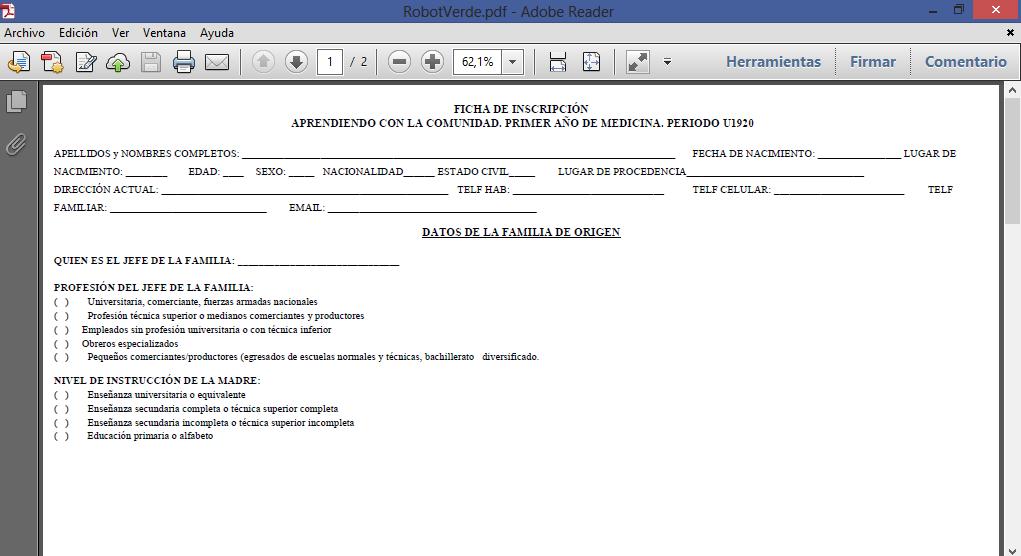
El problema es que cuando intentas escribir no marca nada, debido a que no es un PDF editable. Entonces, para poder convertirlo y que se pueda rellenar, debemos hacer lo siguiente.
- Ingresamos en PDFescape y le damos en “Gratis en línea”.
- Presionamos en “Subir archivo PDF” y buscamos el documento en cuestión.
Ahora nos encontramos con el siguiente panorama. En el centro tenemos el documento; en la parte superior izquierda hay tres pestañas (insert, annotate y page); y en la parte inferior izquierda encontramos las páginas del documento y las opciones para guardar, descargar o imprimir.
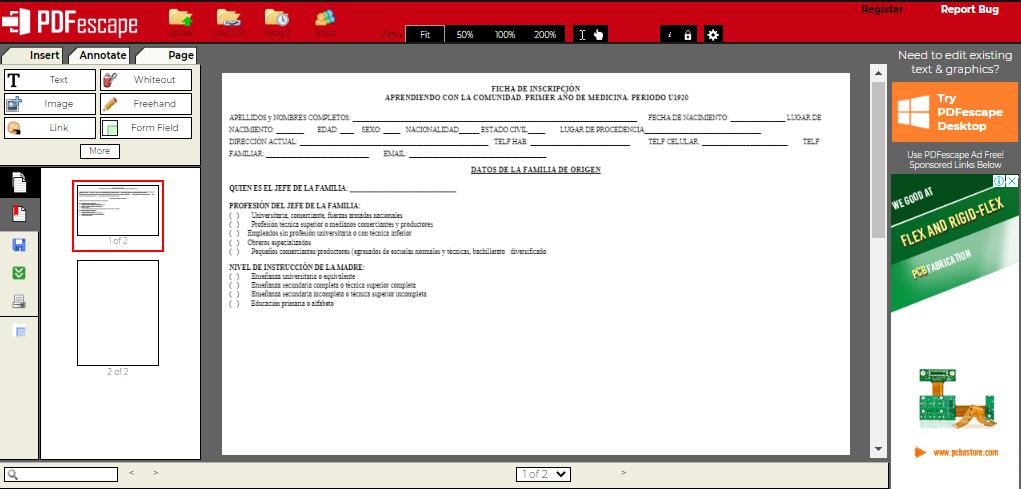
Bien, en este caso como es un formulario que debemos rellenar, lo que haremos es insertar cuadros de texto en los sitios en donde se debe escribir. Para hacerlo, seguimos estos pasos.
Pasos para insertar cuadros de texto en un archivo PDF
- En la parte superior izquierda hacemos clic en la pestaña “Insert”.
- Ahora, escogeremos la opción “Form Field” para insertar un cuadro de texto.
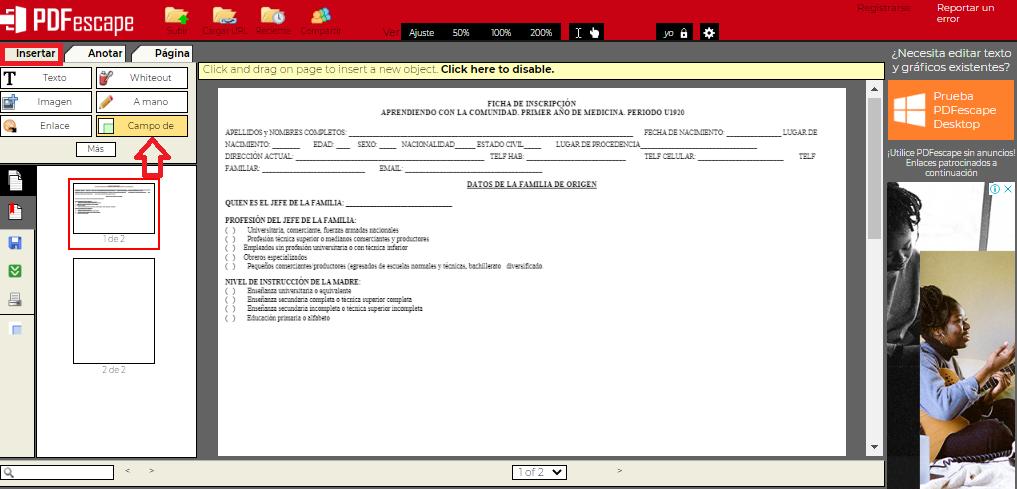
- Aparecerá la siguiente ventana.

- Allí puedes escoger si quieres insertar un cuadro de texto para escribir sólo una frase, un cuadro de texto para escribir todo un párrafo, un cuadro para marcar un check, etc.
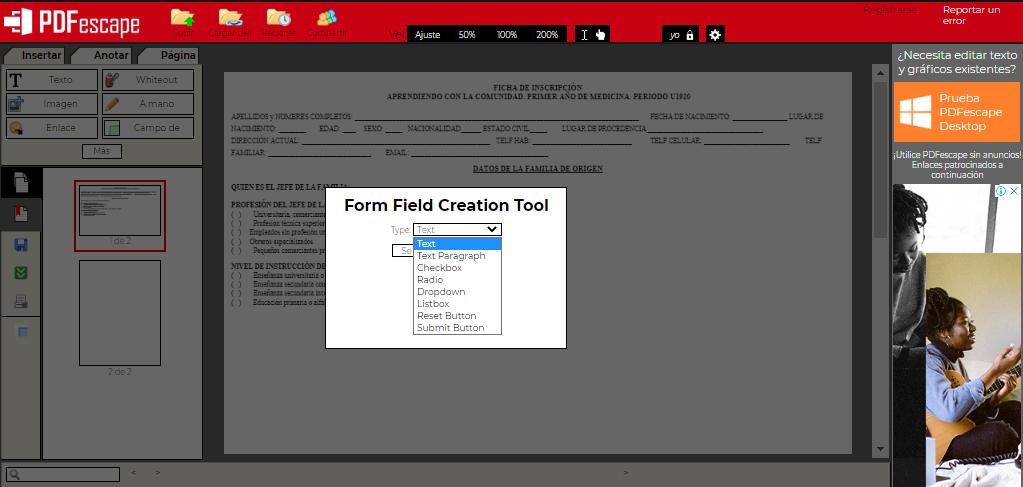
- En este caso, como los renglones son pequeños porque las respuestas son cortas, elegiremos la opción “Text”, que es para escribir sólo frases de una línea.
- Ahora simplemente seleccionamos en dónde queremos poner los cuadros de texto y de qué tamaños serán; lo haremos de la siguiente manera.
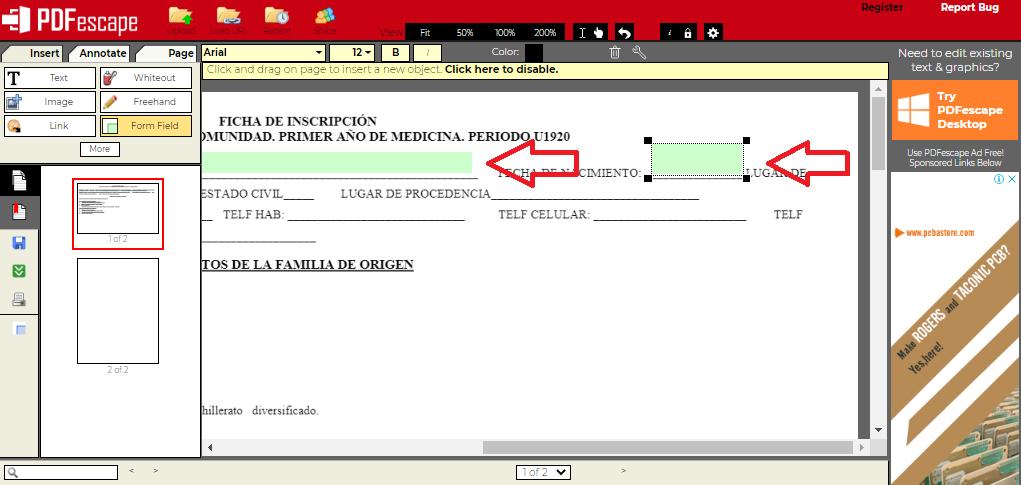
- Una vez que pongamos todos los cuadros de texto, simplemente debemos ir a la parte inferior izquierda y guardar los cambios. Para hacerlo, debemos hacer clic sobre el ícono azul de un disquete.
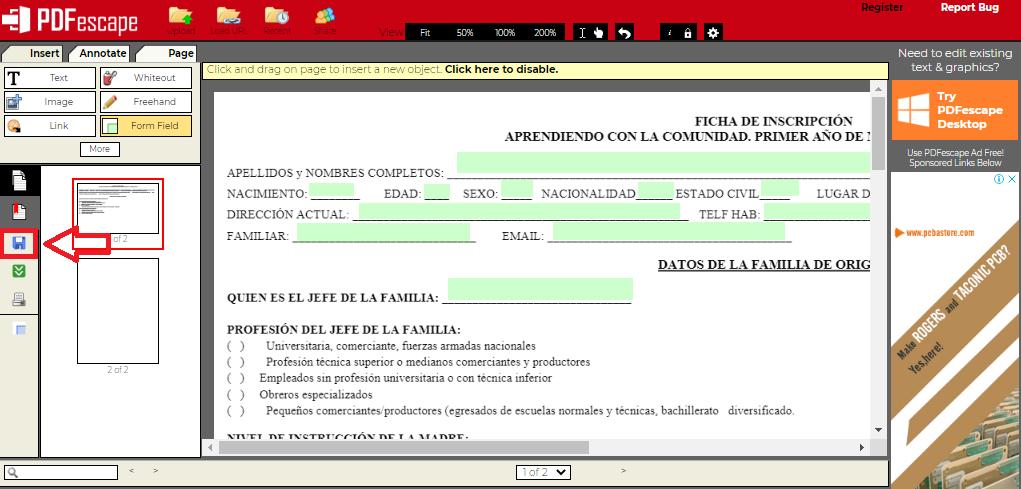
¡Listo! Ya se puede escribir sobre el documento PDF y guardar los cambios, así que podrás enviar el documento con los espacios vacíos a cuántas personas desees y cada una podrá llenarlo con sus datos, guardarlo y devolvértelo completado.
Pero, ¿te has dado cuenta de que en parte inferior del documento hay algunas preguntas de opción múltiple que no se responde con texto sino marcando una opción? ¿Cómo se rellena esa parte?
Es sencillo, sólo debes insertar un cuadro para marcar check. Para hacerlo sólo debes seguir estos pasos.
Pasos para insertar un cuadro para marcar check [checkbox]
- En la parte superior izquierda nos mantenemos en la pestaña “Insert”.
- Volvemos a hacer clic sobre Form Field .
- Ahora en la ventana que aparece marcaremos la opción “Checkbox”.
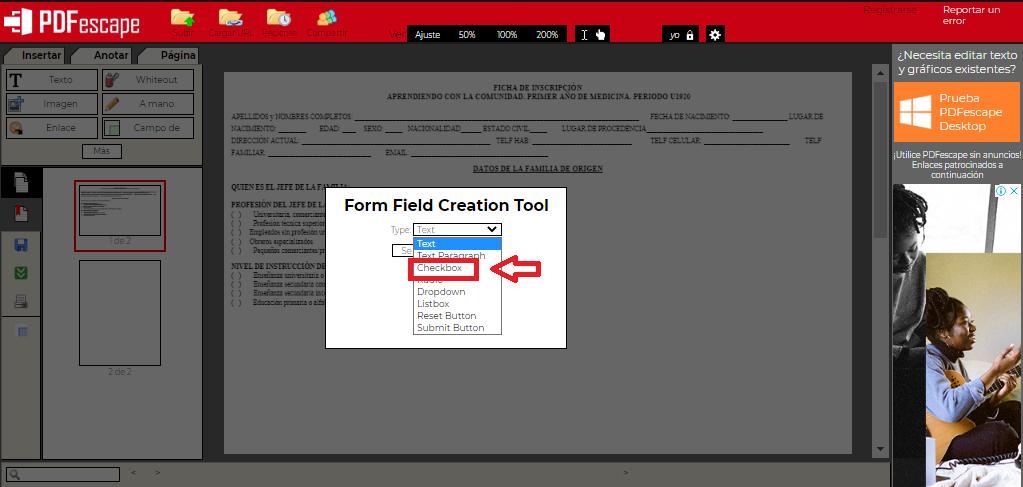
- Seguido de esto seleccionaremos con el cursor el sitio en donde irá el cuadro para marcar el check y elegiremos tamaño moviendo el ratón.
- Coloca los cuadros en todas las opciones que tenga el formulario.
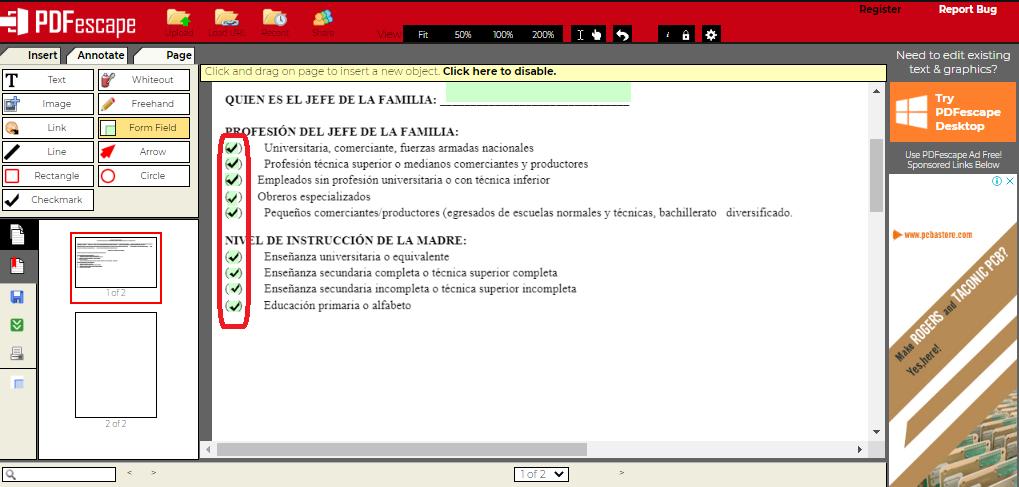
- Una vez que hayas colocado todos los cuadros, deberás hacer clic en el centro de cada uno de ellos para quitar el check y que el espacio quede en blanco.
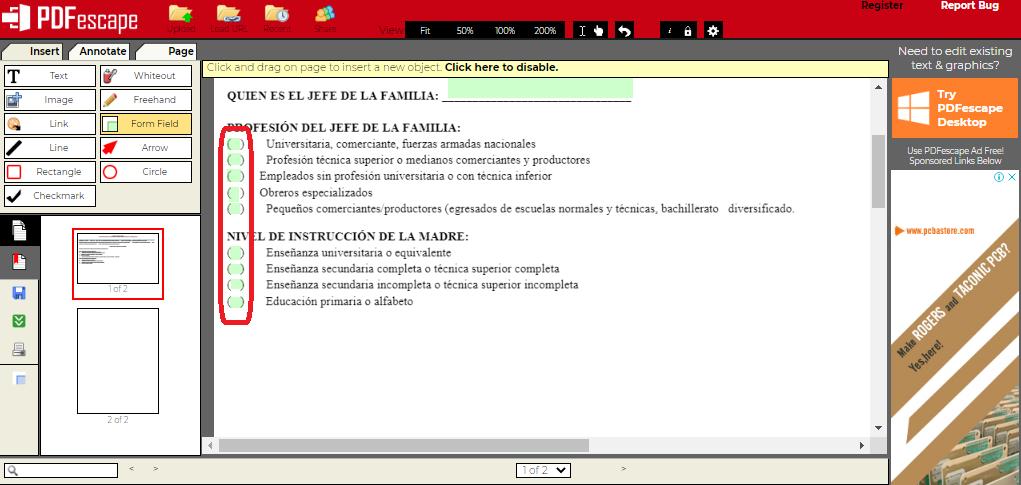
Es todo, ahora se podrá elegir cualquier opción. Lo único que debe hacer la persona que esté llenando el formulario es hacer clic en el espacio indicado, lo que hará que se marque un check en la opción que él o ella ha escogido.
Para finalizar el proceso debes volver a guardar y también debes descargar el archivo PDF; para hacerlo sólo debes cliquear en el ícono verde con dos flechas hacia abajo, este se encuentra en la parte izquierda, justo por debajo del ícono de guardar.
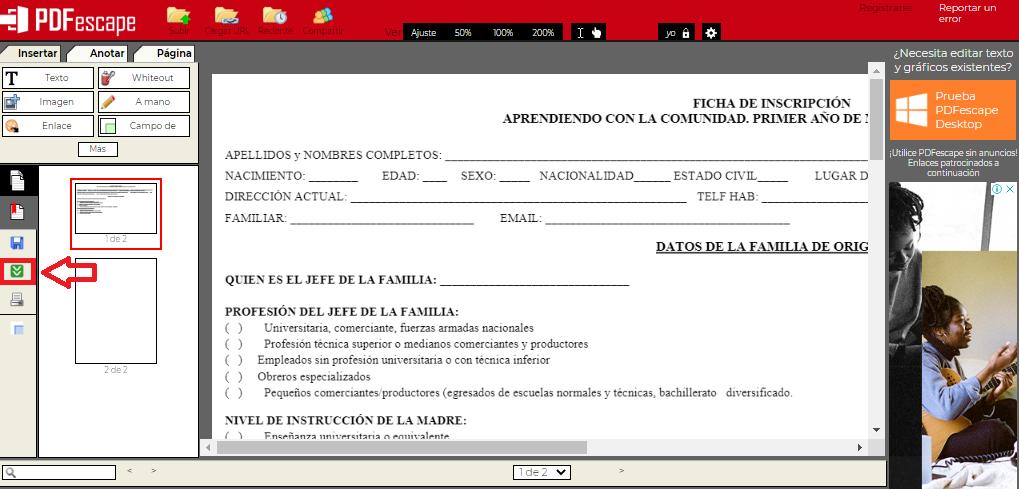
De esta forma el archivo PDF se guardará en tu PC, pero ahora ya se podrá modificar o editar.
En caso de que hayas cometido algún error podrás deshacerlo pulsado sobre la flecha que apunta hacia la izquierda; esta flecha se encuentra en la parte superior.
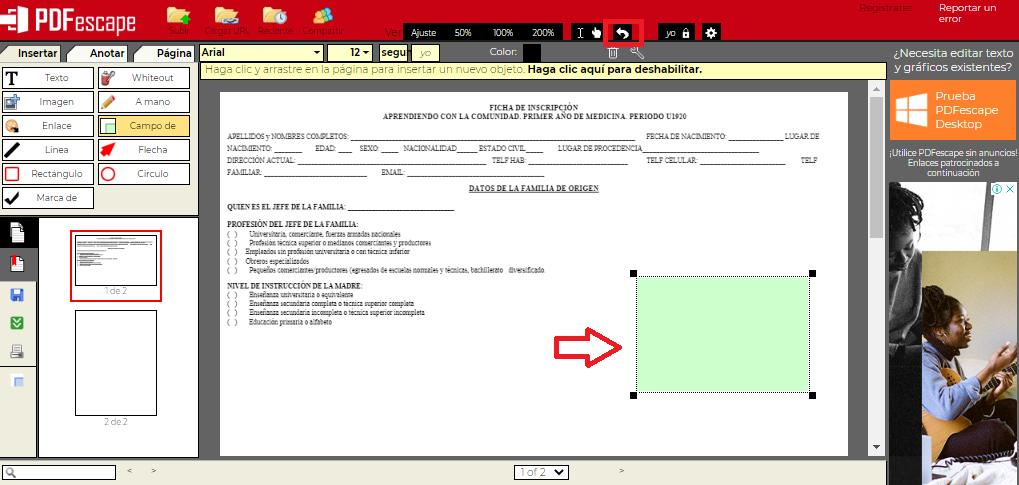
Si insertaste algo mal, puedes hacer clic sobre lo que sea que hayas agregado al documento y luego pulsar sobre la papelera que aparece en la parte superior de tu pantalla, así se eliminará.
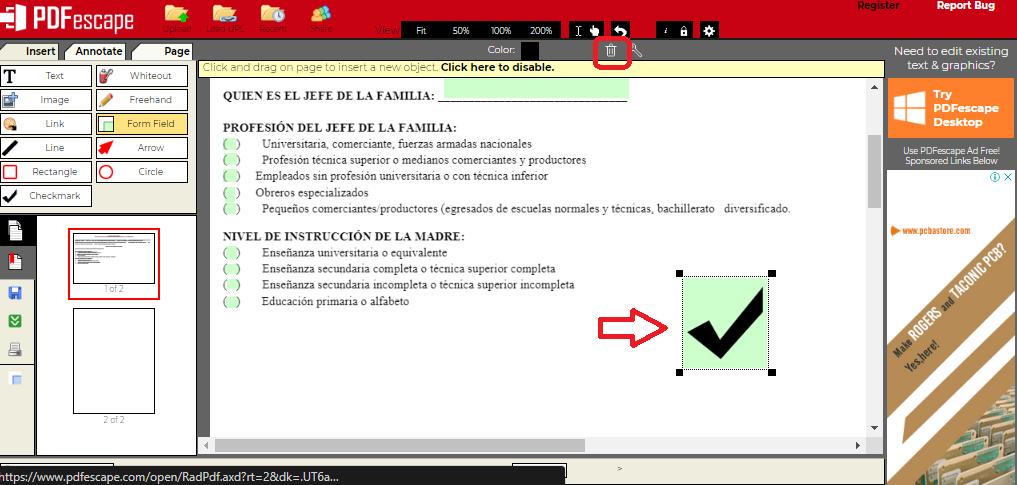
Si la vista de tu documento está muy alejada o está muy cerca y no te permite trabajar cómodamente, puedes ajustarla en la parte superior de tu pantalla, donde dice “View”. Allí tienes 4 opciones de acercamiento de la vista: Fit, 50%, 100% y 200%.
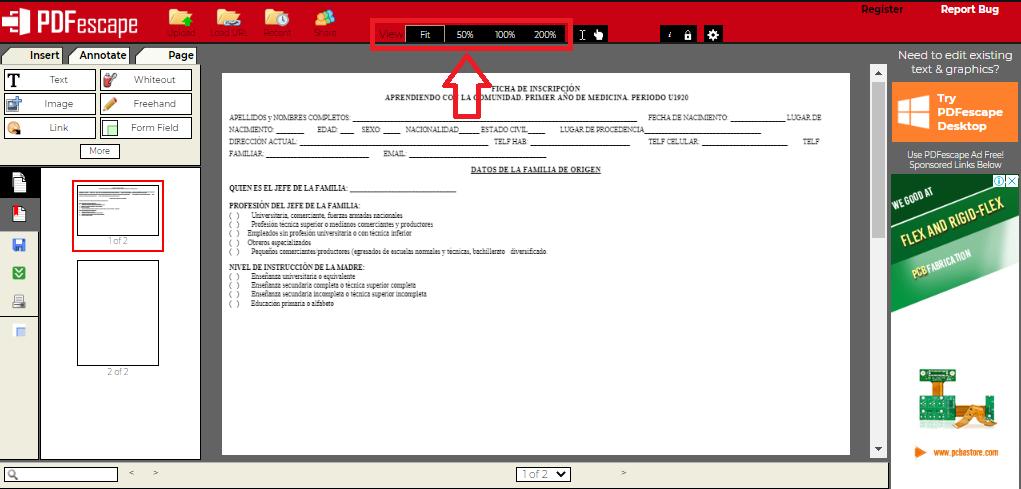
Por último, cabe destacar que este sitio web sirve para modificar muchas más cosas en un PDF. Con PDFescape puedes añadir texto, enlaces, imágenes, subrayar partes del texto, resaltar partes del texto, borrar partes de un PDF y mucho más.
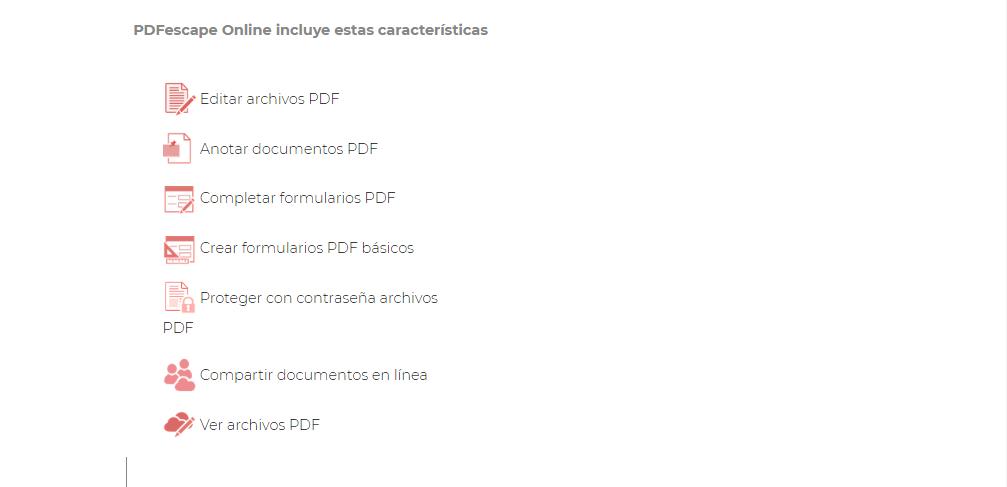
¡Ya sabes cómo crear un PDF editable!
En la siguiente imagen podrás observar cómo el PDF que hemos usado para el ejemplo ya se puede editar, se puede escribir sobre los renglones para colocar la información y también se puede marcar con un check las opciones en la segunda parte del formulario.
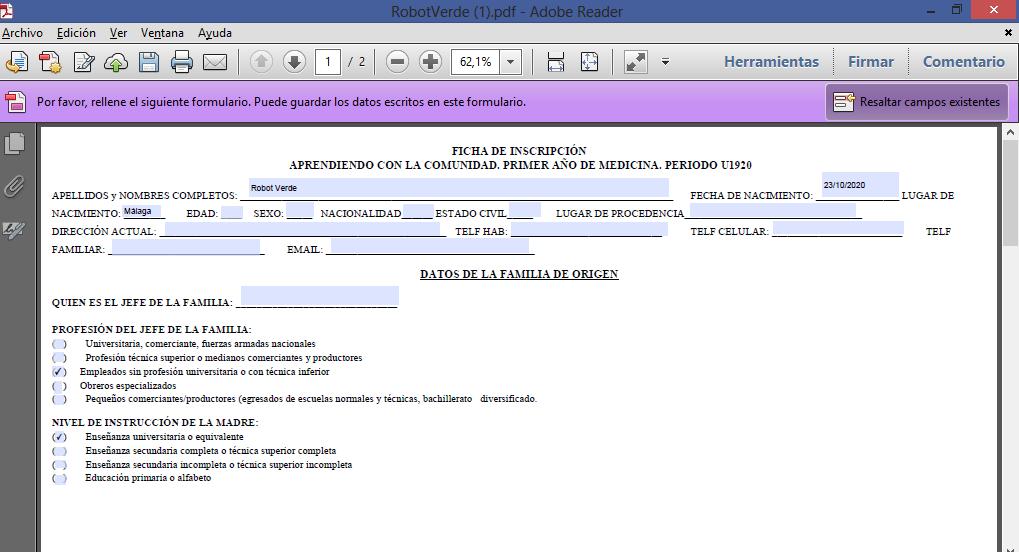
Así que esto es todo, con cualquiera de los dos métodos que te hemos enseñado hoy podrás crear un PDF editable, para que puedas enviar tus formularios o encuestas y las personas puedan rellenarlos. ¿Qué esperas? ¡Ve ahora mismo a crear tu propio PDF editable!